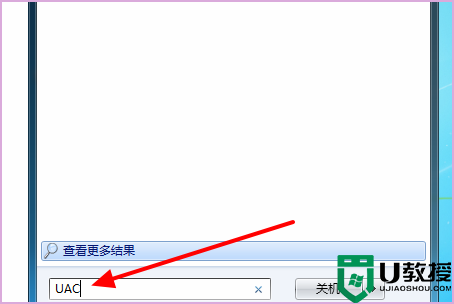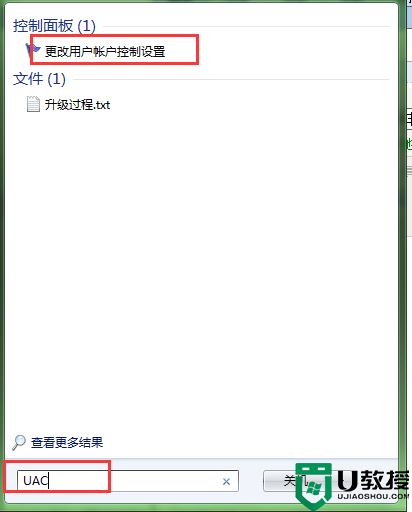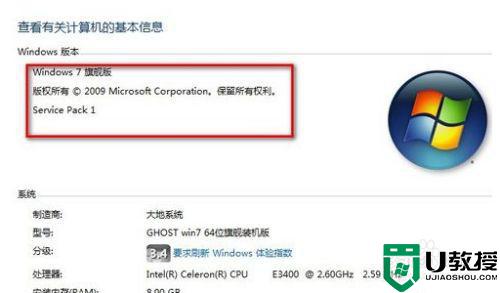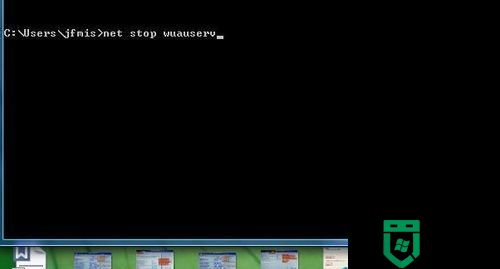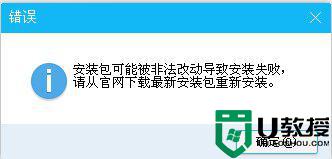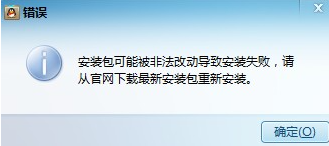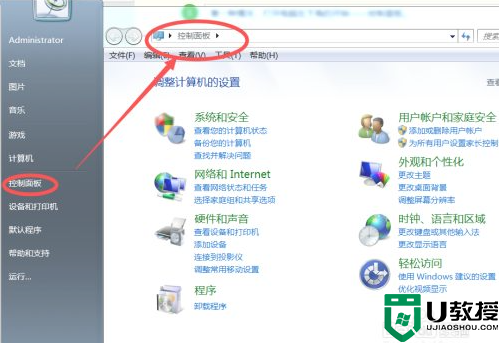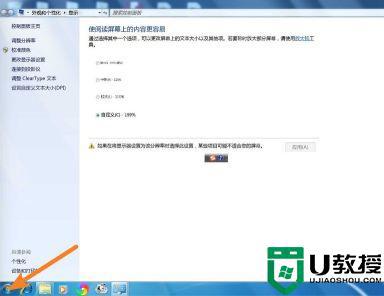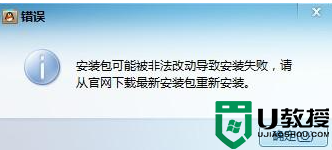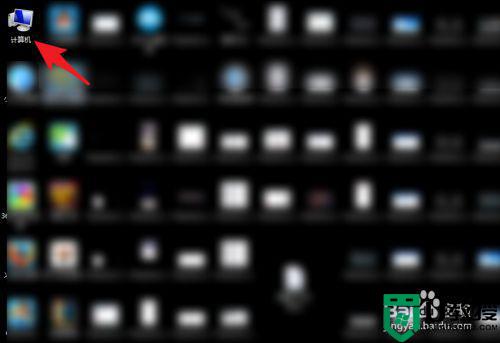win7安装iis并非所有功能被成功更改怎么解决
在使用win7原版系统的过程中,很多用户可能还不知道iis是什么意思,其实iis即互联网信息服务,有些用户的win7系统中缺少iis服务器时想要进安装却出现错误,提示并不是所有的功能被更改,对此应该怎么解决呢?这里小编就来教大家win7安装iis并非所有功能被成功更改解决方法。
推荐下载:深度技术win7纯净版
一、会造成此错误原因
1、权限不足;
2、文件路径是否不正确;
二、解决办法如下:
1、单击开始图标打开控制面板。
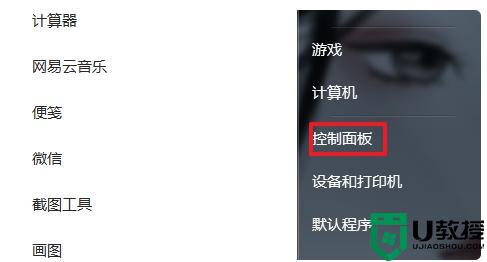
2、在“控制面板”中选择“卸载程序”。
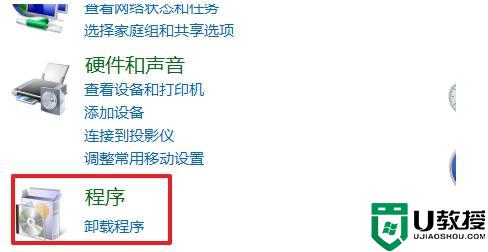
3、然后选择打开或关闭Windows功能。
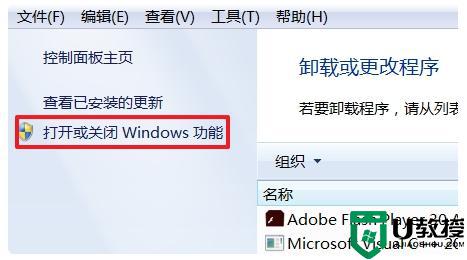
4、转到“打开或关闭Windows功能”,在此界面中,删除“可由Internet信息服务托管的Web核心”和Internet信息服务。然后单击“确定”,执行完成后,关闭系统,然后再次打开。
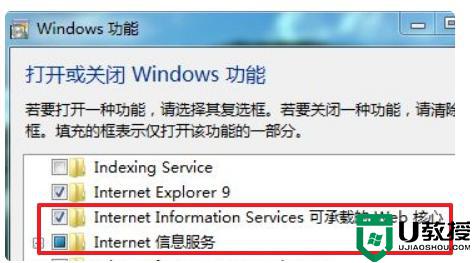
5、开机后,重新进入控制面板,进入“打开或关闭Windows功能”界面,选择“可由Internet信息服务托管的Web核心”和“Internet信息服务”的相关功能,然后单击“确定”,在正常安装完成后,不需要重新启动,但建议重新启动一次,以便在Windows 7下成功安装IIS。
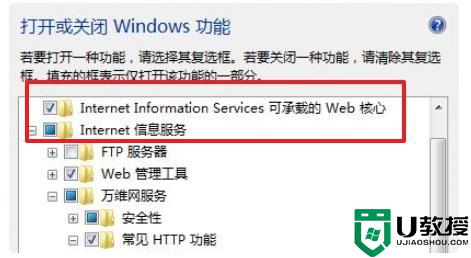
以上就是有关win7安装iis并非所有功能被成功更改解决方法了,有出现这种现象的小伙伴不妨根据小编的方法来解决吧,希望能够对大家有所帮助。